Wenn Sie viel Text suchen und ersetzen müssenÖffnen Sie jede Datei einzeln, und suchen Sie die zu ändernde Textzeichenfolge. Das manuelle Ersetzen erfordert viel Zeit und Mühe. Es scheint keine gute Idee zu sein, so viel Zeit für so etwas Triviales aufzuwenden. Wäre es nicht besser, die gesamte Übung manuell durchzuführen, wenn Sie Textzeichenfolgen in mehreren Dokumenten schnell suchen und ersetzen könnten, ohne jede Datei einzeln öffnen zu müssen? Heute haben wir ein Tool, mit dem Sie Ihre Arbeit erledigen können, ohne viel Zeit zu investieren. NodeSofts Suchen und ersetzen ist eine tragbare Anwendung für Windows, mit der Sie Text in mehreren Dokumenten mit einem Klick suchen und ersetzen können. Lesen Sie weiter, um mehr über Suchen und Ersetzen zu erfahren.
Die Hauptoberfläche der Anwendung hat Datei,Die Schaltflächen "Extras" und "Profil" oben enthalten Optionen zum Ändern der Funktionsmodi der Anwendung und zum Erstellen von Profilen nach Ihren Wünschen. Es ist in zwei Bereiche unterteilt: Schritt 1 und Schritt 2. In Schritt 1 auf der linken Seite befinden sich zwei Registerkarten, nämlich Einfach und Nach .. Von, mit den beiden Arbeitsmodi für das Suchen und Ersetzen im Stapelbetrieb. Der Schritt 2 heißt "Ersetzungsort für Dateien" und ermöglicht es Ihnen, die Dateien oder Ordner anzugeben, die den zu ersetzenden Text enthalten.
Geben Sie zum Ersetzen von Text den alten und den neuen Text unter ein Suchen Sie nach diesem Text Abschnitt und Ersetzen Sie gefundenen Text durch diesen Text, beziehungsweise. Ziehen Sie die Dateien über die rechte Seitenleiste und klicken Sie dann auf die Schaltfläche Suchen und Ersetzen im Testmodus in der rechten unteren Ecke.
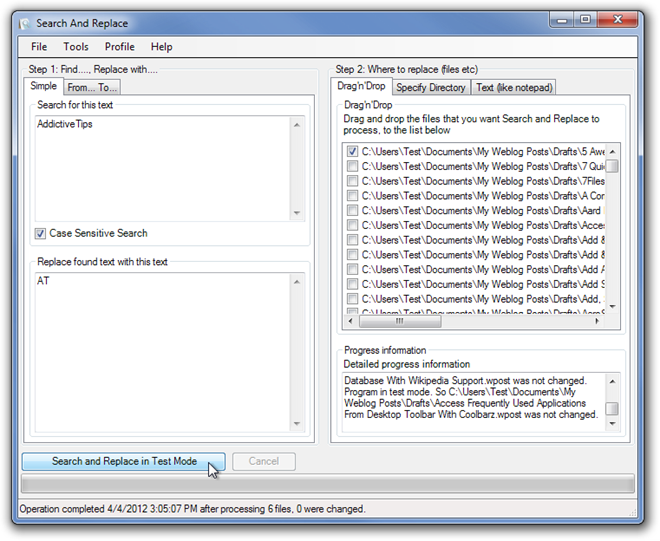
Das Von zu Registerkarte können Sie den Anfang und das Ende angebenText, um ihn durch neuen Text zu ersetzen. Dies ist nützlich, wenn Sie mehrere Sätze in bestimmten Dokumenten ersetzen möchten. Sie können die Start- und Endposition des zu ersetzenden Texts festlegen und bei der Suche zwischen Groß- und Kleinschreibung wählen.
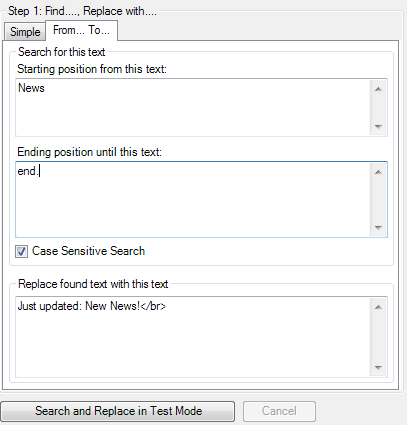
Auf der Registerkarte Verzeichnis angeben auf der rechten Seite können SieSie ändern den Text in allen Dateien, die in einem übergeordneten Ordner enthalten sind. Sie können auch Unterordner und alle im übergeordneten Ordner gefundenen Dateien in Ihre Suche einbeziehen. Anschließend zeigt der Abschnitt Fortschrittsinformationen an, welche Dateien vom Programm verarbeitet wurden.
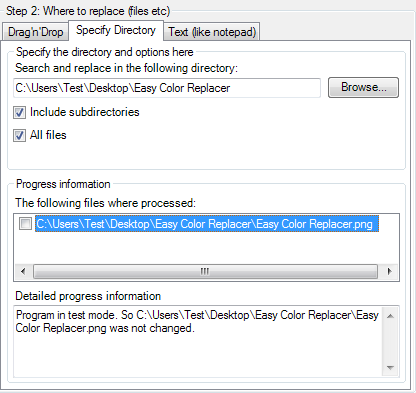
Suchen und Ersetzen funktioniert sowohl mit 32-Bit- als auch mit 64-Bit-Versionen von Windows XP, Windows Vista, Windows 7 und Windows 8.
Download Suchen und Ersetzen













Bemerkungen